Botkonfigurationsoberfläche
Mit der Botkonfiguration können Benutzer die Einstellungen ihrer Bots nach der Installation direkt im Kanal- oder Gruppenchatbereich einrichten und neu konfigurieren. Dies verbessert die betriebliche Effizienz des Bots von Anfang an. Die Benutzeroberfläche für die Botkonfiguration entfällt die Notwendigkeit wiederholter Benutzereingriffe, die zuvor die rechtzeitigen Vorteile von Apps beeinträchtigten und sich auf die Benutzererfahrung auswirken.
Mit der Botkonfigurationserfahrung können Sie die fortlaufende Relevanz und den Wert des Bots sicherstellen, da Benutzer:
- Passen Sie den Bot während der Installation an seine spezifischen Workflows und Präferenzen an.
- Konfigurieren Sie die Einstellungen neu, um sie nach der Installation an sich ändernde Anforderungen anzupassen.
Beispielsweise kann ein Bot, der Nachrichtenthemen nachverfolgt und teilt oder GitHub-Repositorys überwacht, anfänglich so eingerichtet werden, dass er mit Benutzerworkflows übereinstimmt. Später kann sie ganz einfach neu konfiguriert werden, um direkt aus dem Gruppenchat auf neue Themen oder Repositorys zu reagieren und die Inhaltsverwaltung und Interaktion zu optimieren, ohne die Teams-Umgebung zu verlassen. Diese flexible Konfigurationserfahrung verbessert die Benutzerfreundlichkeit und Produktivität erheblich, indem Bots nahtlos in den täglichen Betrieb integriert werden.
Hier ist ein Beispiel, in dem ein Benutzer den Bot zu einem Gruppenchat hinzufügt und dann so konfiguriert, dass er seinen spezifischen Anforderungen entspricht. Der Benutzer konfiguriert dann den Bot neu, um die status zu ändern.
Konfigurieren
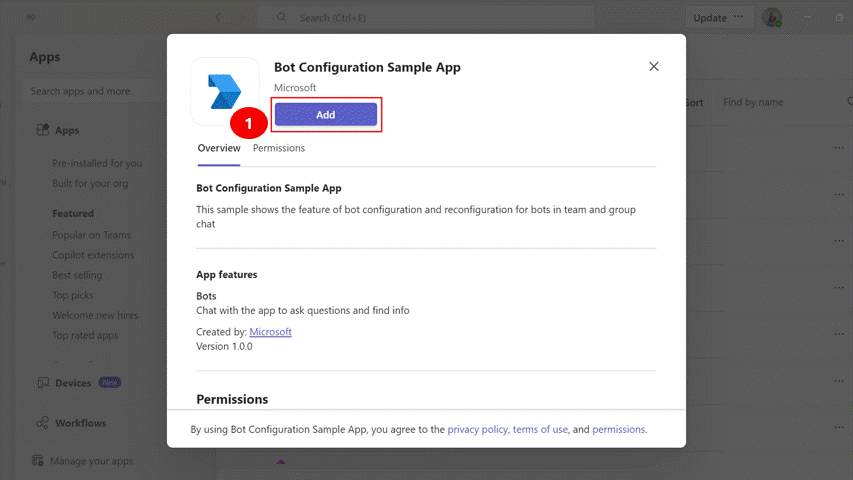
Rekonfigurieren
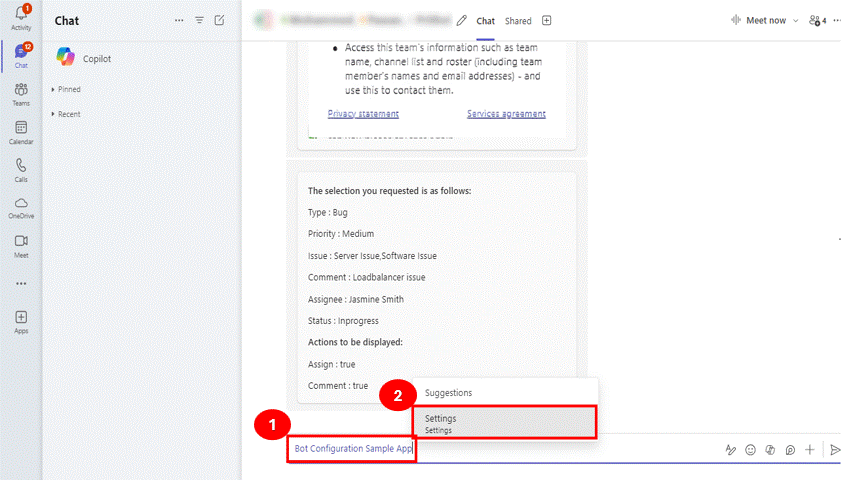
Informationen zum Konfigurieren des Bots als Standardzielfunktion für eine App, die Bot- und Registerkartenfunktionen unterstützt, finden Sie unter Konfigurieren der Standardzielfunktion.
Erstellen einer Botkonfigurationsumgebung
Hinweis
Die Benutzeroberfläche für die Botkonfiguration wird nur im Kanal- oder Gruppenchat unterstützt.
Beim Erstellen der Botkonfiguration müssen Sie sicherstellen, dass der Benutzer in der Lage sein muss, einen Bot bei der ersten Installation zu konfigurieren und ihn jederzeit neu zu konfigurieren.
Führen Sie die folgenden Schritte aus, um die Botkonfiguration zu erstellen:
Aktualisieren des App-Manifests
Aktualisieren Sie in der App-Manifestdatei (früher Teams-App-Manifest genannt) die fetchTask -Eigenschaft unter dem bots.configuration -Objekt wie folgt:
"bots": [
{
"botId": "${{AAD_APP_CLIENT_ID}}",
"needsChannelSelector": false,
"scopes": [
"personal",
"team",
"groupChat"
],
"configuration":{
"groupChat":{
"fetchTask": true
},
"team":{
"fetchTask": true
}
},
"isNotificationOnly": false
}
],
Weitere Informationen finden Sie unter App-Manifestschema.
Konfigurieren Ihres Bots
Wenn ein Benutzer den Bot im Kanal- oder Gruppenchat installiert, initiiert die fetchTask Eigenschaft in der App-Manifestdatei entweder config/fetch oder config/submit wie in der teamsBot.js Datei definiert.
Wenn Sie die fetchTask -Eigenschaft im App-Manifest auf Folgendes festlegen:
false: Der Bot ruft keinen Dialog oder eine adaptive Karte ab. Stattdessen muss der Bot einen statischen Dialog oder Karte bereitstellen, der beim Aufrufen des Bots verwendet wird. Weitere Informationen finden Sie unter Dialoge.
true: Der Bot initiiert entweder
config/fetchoderconfig/submitwie definiert. Wenn der Bot aufgerufen wird, können Sie eine adaptive Karte oder einen Dialog zurückgeben, abhängig vom Kontext, der in channelData und userdata bereitgestellt wird.
In der folgenden Tabelle ist der Antworttyp aufgeführt, der den Aufrufanforderungen zugeordnet ist:
| Anforderung aufrufen | Antworttyp |
|---|---|
config/fetch |
Type: "continue" oder Type = "auth" |
config/submit |
Type: "continue" oder Type: "message" |
type: "continue":type: "continue"wird verwendet, um eine Fortsetzung eines Dialogs oder einer adaptiven Karte innerhalb einer Botkonfiguration zu definieren. Wenn der Typ aufcontinuefestgelegt ist, gibt dies an, dass der Bot eine weitere Interaktion vom Benutzer erwartet, um mit dem Konfigurationsprozess fortzufahren.ist
adaptiveCardForContinueeine benutzerdefinierte Funktion, die den JSON-Code für eine adaptive Karte zurückgibt, die in verschiedenen Phasen des Workflows eines Bots verwendet werden soll. Diese Funktionen werden verwendet, um adaptive Karten für verschiedene Szenarien zurückzugeben, die auf der Interaktion des Benutzers mit dem Bot basieren.Wenn der Benutzer die Konfiguration übermittelt, wird der
config/submitAufruf ausgelöst. Es liest die Eingabe des Benutzers und gibt eine andere adaptive Karte zurück. Sie können auch die Botkonfiguration aktualisieren, um einen Dialog zurückzugeben.protected override Task<ConfigResponseBase>OnTeamsConfigFetchAsync(ITurnContext<IInvokeActivity> turnContext, JObject configData, CancellationToken cancellationToken) { ConfigResponseBase response = adaptiveCardForContinue(); return Task.FromResult(response); }
type: "auth": Sie können den Benutzer auch auffordern, sich als Antwort auf die Anforderung zuconfig/fetchauthentifizieren. Dietype: "auth"Konfiguration fordert den Benutzer auf, sich über eine angegebene URL anzumelden, die mit einer gültigen Authentifizierungsseite verknüpft sein muss, die in einem Browser geöffnet werden kann. Die Authentifizierung ist für Szenarien unerlässlich, in denen der Bot die Authentifizierung des Benutzers erfordert. Es stellt sicher, dass die Identität des Benutzers überprüft wird, und die Sicherheit und personalisierte Erfahrungen innerhalb der Funktionalität des Bots aufrechterhalten werden.Hinweis
Nur
type: "auth"für Drittanbieter wird die Authentifizierung unterstützt. Einmaliges Anmelden (Single Sign-On, SSO) wird nicht unterstützt. Weitere Informationen zur Authentifizierung von Drittanbietern finden Sie unter Hinzufügen der Authentifizierung.protected override Task<ConfigResponseBase>OnTeamsConfigFetchAsync(ITurnContext<IInvokeActivity> turnContext, JObject configData, CancellationToken cancellationToken) { ConfigResponseBase response = new ConfigResponse<BotConfigAuth> { Config = new BotConfigAuth { SuggestedActions = new SuggestedActions { Actions = new List<CardAction> { new CardAction { type: "openUrl", value: "https://example.com/auth", title: "Sign in to this app" } } }, Type = "auth" } };
type="message": Wenn der Typ auf message festgelegt ist, gibt dies an, dass der Bot eine einfache Nachricht zurück an den Benutzer sendet, die das Ende der Interaktion angibt oder Informationen bereitstellt, ohne dass weitere Eingaben erforderlich sind.protected override Task<ConfigResponseBase> OnTeamsConfigSubmitAsync(ITurnContext<IInvokeActivity> turnContext, JObject configData, CancellationToken cancellationToken) { ConfigResponseBase response = new ConfigResponse<TaskModuleResponseBase> { Config = new TaskModuleMessageResponse { Type = "message", Value = "You have chosen to finish setting up bot" } }; return Task.FromResult(response); }
Wenn ein Benutzer den Bot neu konfiguriert, wird die fetchTask -Eigenschaft in der App-Manifestdatei in der Botlogik initiiert config/fetch . Der Benutzer kann die Boteinstellungen nach der Installation auf zwei Arten neu konfigurieren:
@mention der Bot im Bereich zum Verfassen von Nachrichten. Wählen Sie die Option Einstellungen aus, die über dem Bereich zum Verfassen von Nachrichten angezeigt wird. Ein Dialogfeld wird angezeigt, aktualisiert oder ändert die Konfigurationseinstellungen des Bots im Dialogfeld.
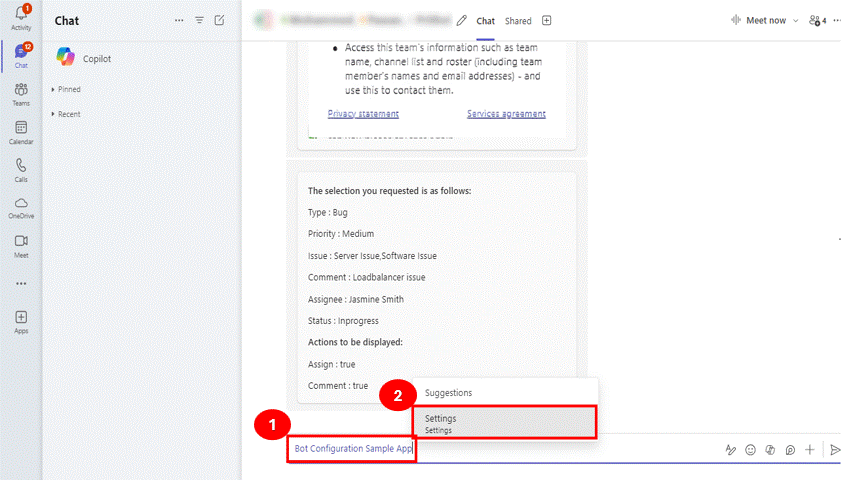
Zeigen Sie auf den Bot, und das Botprofil wird Karte angezeigt. Um die Konfigurationseinstellungen des Bots zu aktualisieren oder zu ändern, wählen Sie das Einstellungssymbol im Botprofil Karte aus.
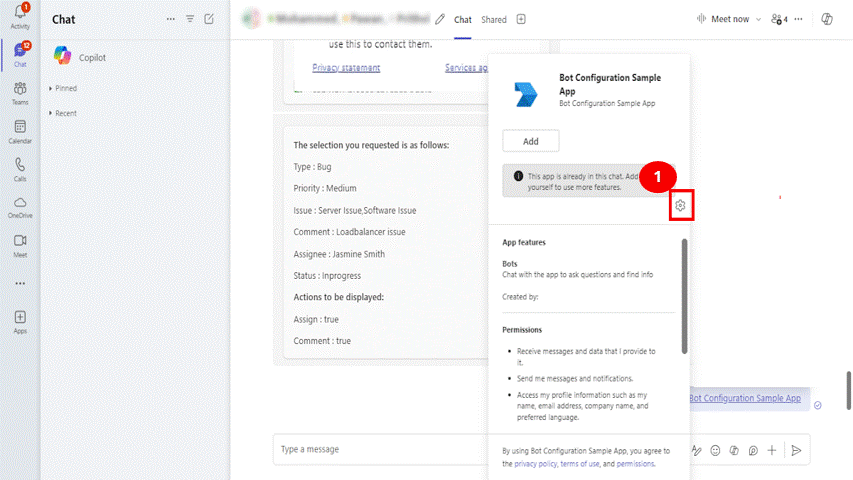
Bewährte Methoden
Wenn Sie eine individuelle Konfiguration ihres Bots auf Kanalebene wünschen, stellen Sie sicher, dass Sie die Konfiguration gemäß dem Kanal nachverfolgen. Konfigurationsdaten werden nicht gespeichert, und die Aufrufnutzlast enthält die ausreichenden channelData-Daten.
Stellen Sie ein klares und benutzerfreundliches Dialogfeld bereit, in dem der Benutzer aufgefordert wird, die erforderlichen Informationen einzugeben, damit der Bot ordnungsgemäß funktioniert, z. B. eine URL, einen Bereichspfad oder einen Dashboard Link.
Vermeiden Sie das Senden mehrerer Benachrichtigungen oder Konfigurationsanforderungen nach der Installation, da dies die Benutzer verwirren kann.
Codebeispiel
| Beispielname | Beschreibung | .NET | Node.js | Manifest |
|---|---|---|---|---|
| Botkonfigurations-App | In diesem Beispielcode wird die Konfiguration und Neukonfiguration von Bots im Team- und Gruppenchat mit continue - und message -Antworttypen beschrieben. |
View | View | View |
| Botkonfigurations-App mit Authentifizierung | In diesem Beispielcode wird die Konfiguration und Neukonfiguration von Bots im Team- und Gruppenchat mit auth - und message -Antworttypen beschrieben. |
View | View | View |
Schrittweise Anleitung
Befolgen Sie die Schritt-für-Schritt-Anleitung , um Ihren Bot während der Installation oder nach der Installation über den Team- oder Gruppenchat zu konfigurieren, in dem der Bot installiert ist.